如何用DAP仿真器下载程序
D-Link DAP-3315 快速安装指南说明书
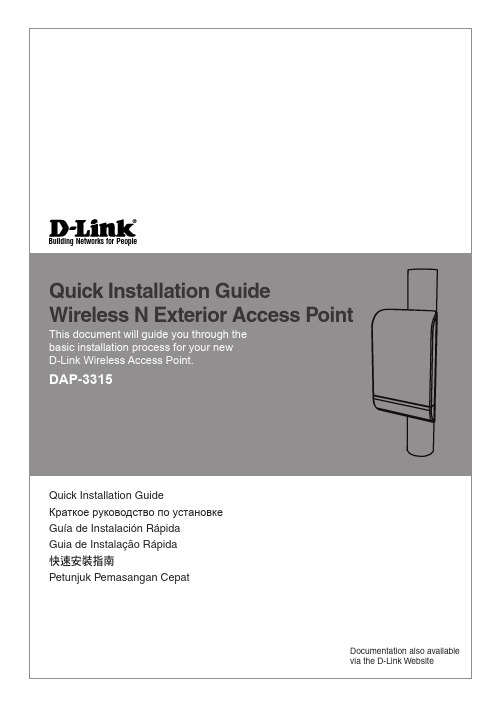
IMPORTANT INFORMATIONThis product should ONLY be installed by an experienced installer who is familiar with local building and safety codes and, wherer applicable, is licensed by the appropriate authorities. Failure to employ an experienced installer may render the D-Link product warranty void and may also expose the end user or the service provider to legal and financial liabilities. D-Link and its resellers or distributors expressly disclaim any and all liabilities for injury, damage, or violation of regulations due to the improper installation of outdoor units or antennas.A safety grounding system is necessary to protect your outdoor installation from lightning strikes and the build-up of static electricity. Direct grounding of an outdoor AP is very important and can protect your networks from brutal outdoor environments and devastating ESD attacks. The grounding system must comply with the National Electrical Code and safety standards that apply in your country and/or region. Always check with a qualified electrician if you are in doubt as to whether your outdoor installation is properly grounded.2 D-Link DAP-3315 Quick Install GuideD-Link DAP-3315 Quick Install Guide 3Quick Install GuideThis installation guide provides basic instructions for installing the DAP-3315 Wireless N Exterior Access Point 1 on your network. For additional information about how to use the Access Point, please see the datasheet and user manual from the D-Link support website.1T he DAP-3315 support the IPX5 water/dust-proof standard. It is recommended that you place the AP under a roof, shelter, or weather-proof container in severe weather environment.STEP 2: Mount the AP to a Pole or WallMinimum System RequirementsPackage Contents-Computer with Windows, MAC OS, or Linux-based operating system, and an Ethernet adapter installed-Internal Explore 11, Safari 7, Firefox 28, Google Chrome 33 or later versions of these browsers-DAP-3315 Wireless N Exterior Access Point -PoE Injector(24V/0.5A) -Pole Mount (Non-detachable) -Wall Mount-Two Plastic Mounting Ties -Grounding Wirecontact your reseller.Physical InstallationSTEP 1: Connect an Ethernet Cable 3 to the LAN (PoE) Port on the AP .3Ethernet cable is not included in the package4 D-Link DAP-3315 Quick Install GuideSTEP 4: Connect the AP to Your NetworkThis product uses a proprietary PoE design and can only be used with the included PoE injector.A. C onnect the Ethernet cable (connected to the AP in STEP 1) from the AP to the “POE” port on the PoE Injector.B. C onnect an Ethernet cable from a router/switch or PC to the “LAN” port on the PoE Injector.C. A ttach the power cord to the PoEInjector, and attach it into an electrical outlet.STEP 3: Connect Grounding Wire A grounding wire 4 is recommended to protect your device from lightning strikes and the buildup of static electricity.ConfigurationIf you are configuring the AP locally, connect a PC to the PoE Injector “DATA IN” port using an Ethernet cable.A. A ssign a static IP address to your PC which is in the same network segment with the device. As the default IP address of this unit is 192.168.0.50, you may choose any address from 192.168.0.1 to 192.168.0.254, except 192.168.0.50.B. O pen a web browser and go tohttp://192.168.0.50. Enter admin as your username and leave the password blank to log into the web UI. Now you can configure the AP via web UI.POWER INRouter or Switch ComputerAustralia:Tel: 1300-700-10024/7 Technical SupportWeb: .auE-mail:*****************.auIndia:Tel: +91-832-2856000 or 1860-233-3999 Web: www.dlink.co.inE-Mail:*****************.com Singapore, Thailand, Indonesia, Malaysia, Philippines, Vietnam: Singapore - .sgThailand - www.dlink.co.thIndonesia - www.dlink.co.idMalaysia - .myPhilippines - .phVietnam - .vnKorea:Tel : +82-2-2028-1810Monday to Friday 9:00am to 6:00pmWeb : http://d-link.co.krE-mail:*************.krNew Zealand:Tel: 0800-900-90024/7 Technical SupportWeb: E-mail:****************.nzSouth Africa and Sub Sahara Region:Tel: +27 12 661 202508600 DLINK (for South Africa only) Monday to Friday 8:30am to 9:00pm South Africa TimeWeb: http://www.d-link.co.zaE-mail:****************.com D-Link Middle East - Dubai, U.A.E. Plot No. S31102,Jebel Ali Free Zone South,P.O.Box 18224, Dubai, U.A.E.Tel: +971-4-8809022Fax: +971-4-8809066 / 8809069Technical Support: +971-4-8809033 GeneralInquiries:****************.com TechSupport:*******************.com Egypt1, Makram Ebeid Street -City Light Building - floor 5Nasrcity - Cairo, EgyptTel.: +2 02 23521593 - +2 02 23520852 Technical Support: +2 02 26738470 GeneralInquiries:****************.com TechSupport:*******************.com Kingdom of Saudi ArabiaOffice # 84 ,Al Khaleej Building ( Mujamathu Al-Khaleej) Opp. King Fahd Road, OlayaRiyadh - Saudi ArabiaTel: +966 1121 70008Technical Support:+966 1121 70009GeneralInquiries:****************.com TechSupport:*******************.com PakistanIslamabad Office:61-A, Jinnah Avenue, Blue Area,Suite # 11, EBC, Saudi Pak Tower, Islamabad - PakistanTel.: +92-51-2800397, 2800398Fax: +92-51-2800399Karachi Office:D-147/1, KDA Scheme # 1,Opposite Mudassir Park, Karsaz Road, Karachi – PakistanPhone: +92-21-34548158, 34326649Fax: +92-21-4375727Technical Support: +92-21-34548310, 34305069 GeneralInquiries:****************.com TechSupport:*******************.comTECHNICAL SUPPORTYou can find software updates and user documentation on the D-Link website.Tech Support for customers inD-Link DAP-3315 Quick Install Guide 5TECHNICAL SUPPORT MoroccoM.I.T.CRoute de Nouaceur angle RS et CT 1029 Bureau N° 312 ET 337Casablanca , MarocPhone : +212 663 72 73 24Email:*******************.com Lebanon RMA centerDbayeh/LebanonPO Box:901589Tel: +961 4 54 49 71 Ext:14Fax: +961 4 54 49 71 Ext:12Email:**************.comBahrainTechnical Support: +973 1 3332904 Kuwait:Technical Support: + 965 22453939 / +965 224539496 D-Link DAP-3315 Quick Install GuideВАЖНАЯ ИНФОРМАЦИЯУстановку данного устройства следует проводить ТОЛЬКО квалифицированномуспециалисту, который знаком с местными строительными нормами и правиламитехники безопасности и лицензирован соответствующими органами. Невыполнениеэтого условия может привести к аннулированию гарантии на устройство D-Link ипривлечению конечного пользователя или поставщика услуг к финансово-правовойответственности. Компания D-Link и ее поставщики или дистрибьюторы не несутответственности за ущерб, повреждение или нарушение нормативных требований,связанных с установкой оборудования для наружного использования или антенн.Система защитного заземления необходима для обеспечения защитыустановленного вне помещения оборудования от повреждения разрядом молниии предотвращения накопления статического электричества. Прямое заземлениевнешней точки доступа очень важно и может защитить Вашу сеть от экстремальныхпогодных условий и повреждения электростатическим зарядом. Система заземления должна соответствовать Национальным электротехническим нормам и правилам (NEC) и стандартам безопасности, которые применяются в Вашей стране.Проконсультируйтесь с квалифицированным электриком, если у Вас возникаютсомнения относительно правильности заземления установленного вне помещенияоборудования.D-Link DAP-3315 Quick Install Guide 78 D-Link DAP-3315 Quick Install GuideКраткое руководство по установкеРуководство по установке содержитосновные инструкции по установке в сети внешней беспроводной 802.11n точки доступа DAP-3315. За дополнительной информацией по использованию точки доступа, пожалуйста, обратитесь к техническому описанию и руководству пользователя на Web-сайте технической поддержки D-Link.ШАГ 2: Прикрепите ТД к столбу или стене2A: Крепление к столбуМинимальные системные требованияКомплект поставки-Компьютер с ОС Windows, MAC OS или ОС на основе Linux и установленным Ethernet-адаптером-Internet Explorer 11, Mozilla Firefox ® версия 28, Safari 7, Chrome 33 или выше-Внешняя беспроводная 802.11n точка доступа DAP-3315 -PoE-инжектор(24 V/0,5 А) -Крепление к столбу (Несъемное) -Крепление к стене-Две пластиковые скобы для крепленияЕсли что-либо из перечисленного отсутствует, пожалуйста, обратитесь к поставщику.Аппаратная установкаШАГ 1: Подключите Ethernet-кабель3 к порту LAN (PoE) на ТД.3Ethernet-кабель не входит в комплект поставки.D-Link DAP-3315 Quick Install Guide 9ШАГ 4: Подключите ТД к сетиЭтот продукт использует проприетарный дизайн PoE и может использоваться только с инжектором PoE в упаковке.A. Подключите Ethernet-кабель(подключенный к ТД на шаге 1) от ТД к порту “POE” на PoE-инжекторе.B. Подключите Ethernet-кабель от маршрутизатора/коммутатора или компьютера к порту “LAN” на PoE-инжекторе.C. Прикрепите шнур питания к инжектору PoE и прикрепите его к Электрическая розетка.ШАГ 3: Подключите заземляющий проводИспользование заземляющего провода4рекомендуется для защиты устройства от ударов молнии и накопления электрических зарядов.НастройкаЕсли настройка ТД выполняется локально, подключите компьютер к порту “DATA IN” на PoE-инжекторе, используя Ethernet-кабель.А. Назначьте статический IP-адрескомпьютеру, который находится в том же сегменте сети, что и устройство. Т.к. IP-адресом данного устройства является 192.168.0.50, можно выбрать любой адрес от 192.168.0.1 до 192.168.0.254, за исключением 192.168.0.50.B. Откройте Web-браузер и перейдите на http://192.168.0.50. Введите admin в качестве имени пользователя и оставьте пароль незаполненным, чтобы войти в Web-интерфейс пользователя. Теперь можно настроить ТД через Web-интерфейс пользователя.POWER INМаршрутизатор или коммутаторКомпьютер10 D-Link DAP-3315 Quick Install GuideТЕХНИЧЕСКАЯ ПОДДЕРЖКАОФИСЫОбновления программного обеспечения и документация доступны на Интернет-сайте D-Link.D-Link предоставляет бесплатную поддержку для клиентов в течение гарантийного срока.Клиенты могут обратиться в группу технической поддержки D-Link по телефону или через Интернет.Техническая поддержка компании D-Link работает в круглосуточном режиме ежедневно, кроме официальных праздничных дней. Звонок бесплатный по всей России.Техническая поддержка D-Link:8-800-700-5465Техническая поддержка через Интернет:http://www.dlink.rue-mail:****************Изготовитель:Д-Линк Корпорейшн, 114, Тайвань, Тайпей, Нэйху Дистрикт, Шинху 3-Роуд, № 289Уполномоченный представитель, импортер:ООО “Д-Линк Трейд”390043, г. Рязань, пр. Шабулина, д.16 Тел.: +7 (4912) 503-505РоссияМосква, Графский переулок, 14Тел. : +7 (495) 744-00-99E-mail:*************УкраїнаКиїв, вул. Межигірська, 87-АТел.: +38 (044) 545-64-40E-mail:***********MoldovaChisinau; str.C.Negruzzi-8Tel: +373 (22) 80-81-07E-mail:*************БеларусьМінск, пр-т Незалежнасці, 169Тэл.: +375 (17) 218-13-65E-mail:****************ҚазақстанАлматы, Құрманғазы к-cі,143 үйТел.: +7 (727) 378-55-90E-mail:***************ՀայաստանԵրևան, Դավթաշեն 3-րդթաղամաս, 23/5Հեռ.՝ +374 (10) 39-86-67Էլ.փոստ՝*************LatvijaRīga, Lielirbes iela 27Tel.: +371 (6) 761-87-03E-mail:*************LietuvaVilnius, Žirmūnų 139-303Tel.: +370 (5) 236-36-29E-mail:*************EestiE-mail:*************TürkiyeUphill Towers Residence A/99Ataşehir /ISTANBUL Tel: +90 (216) 492-99-99Email:*****************.trלארשי20 םימישגמה 'חרןולטמ תירקהווקת חתפ072-2575555****************.ilINFORMACIÓN IMPORTANTEEste producto sólo debe ser instalado por un técnico con experiencia que esté familiarizado con los códigos locales de construcción y seguridad donde sea aplicable y autorizado por las autoridades competentes. El no hacerlo puede anular la garantía del producto D-Link y puede exponer al usuario final o al proveedor de servicios a asumir responsabilidades legales y financieras. D-Link y sus revendedores o distribuidores no se hacen responsables por lesiones, daños o violación de las regulaciones asociadas con la instalación de unidades de exteriores o antenas.Un sistema de conexión a tierra de seguridad es necesario para proteger su instalación en el exterior de los rayos y la acumulación de electricidad estática. Un cable directo a tierra en un AP de exterior es muy importante y puede proteger sus redes frente a entornos exteriores brutales y ataques ESD devastadores. El sistema de puesta a tierra debe cumplir con el Código Eléctrico Nacional y las normas de seguridad que se aplican en su país. Siempre consulte con un electricista calificado si tiene dudas sobre si su instalación en el exterior está conectada a tierra correctamente.Guía de Instalación RápidaEsta guía de instalación proporcionainstrucciones básicas para instalar el Access Point 1 Wireless N DAP-3315 de Exterior en la red. Para obtener información adicional acerca de cómo utilizar el punto de acceso, consulte el datasheet y el manual de usuario desde el sitio web de soporte de D-Link.1E l Access Point DAP-3315 soporta el estándar IPX5 a prueba de agua/polvo. Se recomienda colocar el AP bajo un techo, cubierto, o en un contenedor a prueba de cambios climáticos severos.PASO 2: Montar AP a un Poste o a una Pared2A: Montaje en PosteRequisitos Mínimos del SistemaContenido del Empaque-Computador sistema operativo, conWindows, Mac OS o Linux y un adaptador Ethernet instalado-Internet Explorer 11, Mozilla Firefox ® versión 28, Safari 7 o Chrome 33 o superior-Access Point Wireless N DAP-3315 de Exterior-Inyector PoE(24V/0.5A)-Montaje en poste (no desmontable) -Montaje en pared-Dos lazos de plástico de montaje -Fio de aterramentopor favor contáctese con su distribuidor.Instalación FísicaPASO 1: Conecte un Cable Ethernet 3 al Puerto LAN (PoE) de AP .3Cable Ethernet no está incluido en el empaque.ESPAÑOLPASO 4: Conecte el Punto de Acceso a la RedEste producto usa un diseño patentado de PoE. Solo se puede usar con el inyector PoE en el paquete.A. C onecte el cable Ethernet (conectado al AP en el PASO 1) desde el AP al puerto "POE" en el inyector PoE.B. C onecte un cable Ethernet desde el router / switch o PC al puerto "LAN" en el inyector PoE.C. C onecte el cable de alimentación al inyector PoE y conecte a una toma de corriente.PASO 3: Conecte a TierraUn cable a tierra 4 se recomienda para proteger su dispositivo contra la caída de rayos y la acumulación de electricidad estática.ConfiguraciónSi va a configurar el punto de acceso a nivel local, conecte un PC al inyector PoE en el puerto "DATA IN" utilizando un cable Ethernet.A. A signe una dirección IP estática a su PC que está en el mismo segmento de red con el dispositivo. La dirección IP por defecto de esta unidad es 192.168.0.50, usted puede elegir cualquier dirección de 192.168.0.1 a 192.168.0.254, excepto 192.168.0.50.B. A bra un navegador Web y vaya a http://192.168.0.50. Introduzca admin como nombre de usuario y deje lacontraseña en blanco para iniciar sesión en la interfaz de usuario web. Ahora puede configurar el punto de acceso a través de la interfaz de usuario web.POWER INRouter o Switch ComputadorSOPORTE TÉCNICOUsted puede encontrar actualizaciones de softwares o firmwares y documentación para usuarios a través de nuestro sitio SOPORTE TÉCNICO PARA USUARIOS EN LATINO AMERICAPor favor revise el número telefónico del Call Center de su país en/soporte/call-centerSoporte Técnico de D-Link a través de InternetHorario de atención Soporte Técnico en e-mail:*******************&*********************Por favor asegúrese de que los canales 36/40/44/48 en la banda de 5 GHz estén sin licencia y sin restricciones de uso en su país de residencia antes de utilizarlos. Cualquier uso ilegal de estos canales es responsabilidad del usuario.INFORMAÇÕES IMPORTANTESEste produto só deve ser instalado por um instalador experiente que está familiarizado com a construção local e códigos de segurança e, onde quer que for o caso, é licenciada pelas autoridades competentes. Não fazer isso pode anular a garantia do produto D-Link e pode expor o usuário final ou o prestador de serviços de responsabilidades legais e financeiras. D-Link e seus revendedores ou distribuidores não são responsáveis porlesões, danos ou violação de regulamentos relacionados com a instalação de unidades exteriores ou antenas.Um sistema de aterramento de segurança é necessário para proteger a sua instalação ao ar livre de raios e o acúmulo de eletricidade estática. Direto aterramento AP ao ar livre é muito importante e pode proteger as suas redes de ambientes ao ar livre e brutais ataques devastadores ESD. O sistema de aterramento deve estar de acordo com o CódigoElétrico Nacional e normas de segurança em vigor no seu país. Sempre verifique com um eletricista qualificado se você estiver em dúvida sobre se a sua instalação no exterior está devidamente fundamentada.Guia de Instalação RápidaEsse guia de instalação fornece instruções básicas para instalar o Access Point Wireless N Externo DAP-3315 na sua rede. Para informações adicionais sobre como utilizar o Access Point, consulte a folha de dados e o manual do usuário no website de suporte da D-Link.1O DAP-3315 suporta o padrão IPX5 à prova d’água/de poeira. Recomendamos que você coloque o AP sob uma cobertura, abrigo ou recipiente à prova de intempéries em ambientes meteorológicos adversos.ETAPA 2: Monte o AP em um poste ou parede2A: Montagem em posteRequisitos mínimos do sistema Conteúdo da embalagem-Computador com Windows, MAC OS, ou sistema operacional baseado em Linux e um adaptador Ethernet instalado-Internet Explorer 11, Mozilla Firefox ® versão 28, Safari 7, ou Chrome 33 ou superior-Acess Point Wireless N Externo DAP-3315 -Injetor PoE(24V/0.5A)-Montagem em poste (não removível) -Montagem na parede-Dois tirantes de plástico para montagem -Cable a tierrafavor contatar o seu revendedor.Instalação físicaETAPA 1: Conecte um cabo Ethernet 3 na porta LAN (PoE) no AP .3O cabo Ethernet não está incluído no pacote.PORTUGUÊSETAPA 4: Conecte o AP à sua RedeEste produto utiliza um design proprietário PoE e só pode ser usado com o injetor PoE incluído.A. C onecte o cabo Ethernet (ligado ao AP na ETAPA 1) do AP para a porta “POE” do Injetor PoE.B. C onecte um cabo Ethernet de umroteador/switch ou PC na porta “LAN” no Injetor PoE.C. C onecte o cabo de alimentação ao injetor PoE e conecte-o a uma tomada.ETAPA 3: Conecte o cabo de aterramentoUm cabo de aterramento 4é necessário para proteger o seu dispositivo contra raios e formação de eletricidade estática.ConfiguraçãoSe você estiver configurando o APlocalmente, conecte um PC à porta “DATA IN” do Injetor PoE utilizando um cabo Ethernet.A. A tribua um endereço IP estático ao seu PC, que está no mesmo segmento de rede do dispositivo. Como o endereço IP padrão dessa unidade é 192.168.0.50, você pode escolher qualquer endereço de 192.168.0.1 a 192.168.0.254, exceto 192.168.0.50.B. A bra um navegador web e vá parahttp://192.168.0.50. Digite admin como o seu nome de usuário (username) e deixe a senha em branco para efetuar o login na interface de usuário web. Agora você pode configurar o AP utilizado a interface de usuário web.POWER INRoteador ou SwitchComputadorSUPORTE TÉCNICOCaso tenha dúvidas na instalação do produto, entre em contato com o Suporte Técnico D-Link. Acesse o site: .br/suporte重要資訊本產品應僅限熟悉當地環境、安全法規、具有合法執照且有經驗的人員來進行安裝。
dap仿真器原理
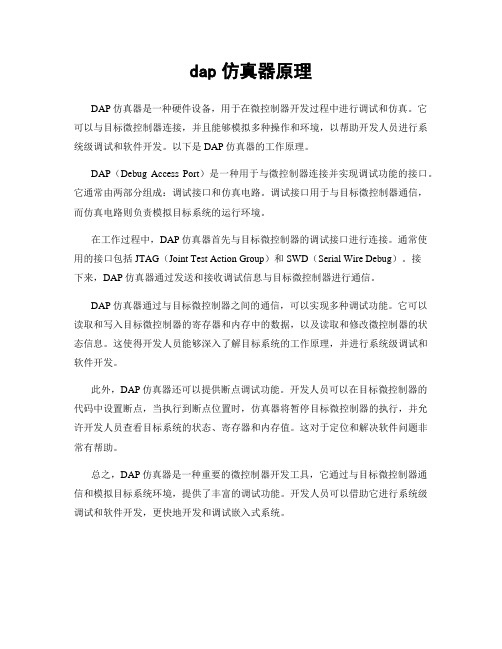
dap仿真器原理
DAP仿真器是一种硬件设备,用于在微控制器开发过程中进行调试和仿真。
它可以与目标微控制器连接,并且能够模拟多种操作和环境,以帮助开发人员进行系统级调试和软件开发。
以下是DAP仿真器的工作原理。
DAP(Debug Access Port)是一种用于与微控制器连接并实现调试功能的接口。
它通常由两部分组成:调试接口和仿真电路。
调试接口用于与目标微控制器通信,而仿真电路则负责模拟目标系统的运行环境。
在工作过程中,DAP仿真器首先与目标微控制器的调试接口进行连接。
通常使用的接口包括JTAG(Joint Test Action Group)和SWD(Serial Wire Debug)。
接
下来,DAP仿真器通过发送和接收调试信息与目标微控制器进行通信。
DAP仿真器通过与目标微控制器之间的通信,可以实现多种调试功能。
它可以读取和写入目标微控制器的寄存器和内存中的数据,以及读取和修改微控制器的状态信息。
这使得开发人员能够深入了解目标系统的工作原理,并进行系统级调试和软件开发。
此外,DAP仿真器还可以提供断点调试功能。
开发人员可以在目标微控制器的代码中设置断点,当执行到断点位置时,仿真器将暂停目标微控制器的执行,并允许开发人员查看目标系统的状态、寄存器和内存值。
这对于定位和解决软件问题非常有帮助。
总之,DAP仿真器是一种重要的微控制器开发工具,它通过与目标微控制器通信和模拟目标系统环境,提供了丰富的调试功能。
开发人员可以借助它进行系统级调试和软件开发,更快地开发和调试嵌入式系统。
STM32如何使用使用仿真器下载程序解析

第1章如何使用仿真器下载程序1.1使用ARM-OBARM-OB是JLINK的精简版,开源产品,不被SEGGER反盗版限制,不丢固件,稳定,只支持SW模式,最大下载速度4M。
固件不支持更新,目前只支持到F4,F7不支持。
图1ARM-OB硬件连接1.安装JLINK驱动ARM-OB同属JLINK,在使用之前要先安装JLINK驱动。
用USB线把ARM-OB和电脑连接好,如果驱动安装成功,可在电脑_>管理_>设备管理器_>通用串行总线控制器中找到J-Link driver。
图2JLINK驱动安装成功2.配置魔术棒选项卡把ARM-OB连接到开发板,给开发板上电。
打开KEIL5,配置成:①打开魔术棒选项卡、②Debug下选择JLINK、③打开Settings来到Debug选项、④设置成SW 模式,速度随便、⑤如果连接成功,则会识别到芯片。
这一步的设置不会因为你设置过一次就固定不变,会因为各种莫名的原因被修改为其他的下载方式,如果某一天突然提示找不到JLINK,请确认下这里的配置是否正确。
图3ARM-OB下载配置1别忘了还有个地方需要设置。
图4ARM-OB下载配置23.选择单片机①按照图示配置,特别记得把Reset an Run勾上,这样下载完程序就会自动运行、②选择好芯片,FLASH大小根据具体的单片机型号选择。
这一步的设置不会因为你设置过一次就固定不变,会因为各种莫名的原因配置会失效,如果某一天下载的时候提示找不到芯片,请选确保这里的配置是否正确。
图5选择芯片4.下载①点击下载、②Application running表示程序下载成功且在运行。
图6下载运行成功1.2使用ST-LINKST-LINK是ST公司生产,只支持自家的芯片,非常绝,硬件开源,固件开源,网友根据官方开发的各种各样的STLINK版本也不被ST反盗版。
当然,ST巴不得大家都使用自己的仿真器,芯片全是自己的。
我们的ST-LINK外观上跟ARM-OB很像,多了个指示灯,请认真区别。
最新纯中文版英飞凌DAP miniWiggler的使用开发宝典
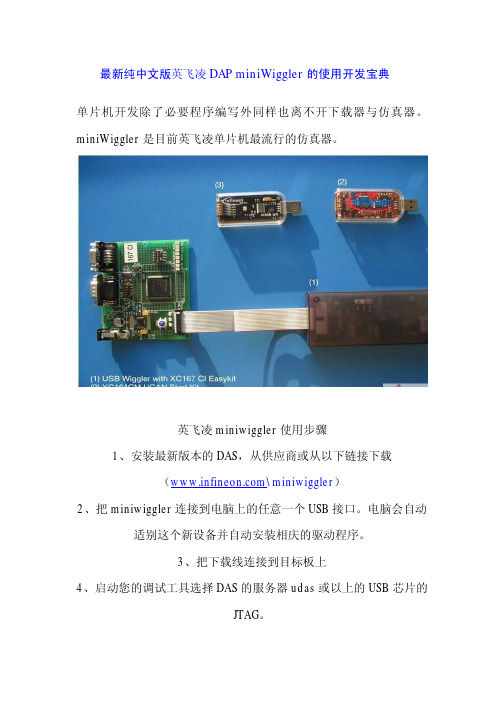
最新纯中文版英飞凌DAP miniWiggler的使用开发宝典单片机开发除了必要程序编写外同样也离不开下载器与仿真器。
miniWiggler是目前英飞凌单片机最流行的仿真器。
英飞凌miniwiggler使用步骤1、安装最新版本的DAS,从供应商或从以下链接下载(\miniwiggler)2、把miniwiggler连接到电脑上的任意一个USB接口。
电脑会自动适别这个新设备并自动安装相庆的驱动程序。
3、把下载线连接到目标板上4、启动您的调试工具选择DAS的服务器udas或以上的USB芯片的JTAG。
DAS的服务器的使用1、启动调试工具选择DAS2、3、4、最后出现XC166-Family表示安装成功Keil C166与miniwiggler的使用工程的详细设置首先点击Project窗口中的Target1 Project->Option for Target1 “Debug”即出现对工程设置的对话框.选择”Infineon DAS Client for XC166”选择片内的FLASH.仿真与下载以上即完成了工程的相关设置,接下来可以进行编译,连接。
选择菜单ProjectBuild target或单击图标对当前工程进行连接。
编译过程中的信息将出现在输出窗口中的Build页,如果源程序中有语法错误,会有错误报告出现,单击该行会有相应的错误报告出现。
编译成功后提示获得*.hex文件,该文件可被编译器读入并写入芯片中,同时还产生了一些其他相关文件可用于Keil的仿真与调试。
在对工程成功编译,连接后,按F5或点击菜单Debug Start/StopDebug Session或单击图即可进入调试状态。
DAP miniWiggler经济划算的高性能调试工具miniWiggler是英飞凌面向未来的经济划算的高性能调试工具。
在主机侧,它具备一个USB接口。
每台计算机都具备USB接口。
在器件侧,则可通过英飞凌10-针DAP或16-针OCDSL1接口,进行通信。
合众达仿真器安装使用

合众达XDS560PLUS仿真器安装使用环境描述:开发板:合众达SEED_DVS365_v1.0仿真器:合众达SEED-XDS560PLUSCCS版本:CCS3.3.81.61.安装驱动1)确认当前CCS的版本2)安装驱动程序:SEED-XDS560Plus Emulator for CCS3.3 Below.exe3)安装过程中要求选择CCS的版本,这里选择CCS3.3.81 Below4)安装完成,需重启5)打开C:\CCStudio_v3.3\USBorPCI.exe,依次选择❑CCS_v3.x❑CCS3.3.81 Below❑SEED-XDS560USB注:第5步非常重要,否则就会出现我搞了半天的连接不上的问题。
2.连接仿真器1)仿真器一端连开发板,一端连电脑USB接口,并让开发板上电。
2)提示找到新硬件3)选择从列表或指定位置安装,并选择C:\CCStudio_v3.3\drivers\SEED-XP4)安装完成,可使用设备管理器进行查看是否安装成功。
3.设置CCS3.31)打开Setup CCStudio v3.32)选择如下:❑Platform:xds560 emulator❑Family:C64X+❑Available Factory Boards:DM6446 XDS560 Emulator with ICEPICK_C3)双击添加到左边的My System4)在DM6446 XDS560 Emulator上右键选择Properties5)选择Connection Properties属性页❑Emulator I/O Port:The XDS560 is at port 0x0(如果你看不到此选项,那就可能驱动没装好或者驱动有冲突,因为我之前装过510的驱动,所以这里不对,后来卸载重装才出现)❑JTAG TCLK Frequency(MHz):Automatic with legacy 10.368MHz limit❑TMS/TDO Output Timing:Rising edge allows faster TCLK6)Save & Quit7)启动CCS3.3,如下:8)右键ARM9_0选择open,出现如下:接下来,就是大家非常熟悉的CCS界面了,开始你的工作吧。
STM32库开发实战指南-M4:3-如何使用仿真器下载程序

第3章如何用DAP仿真器下载程序3.1仿真器简介本书配套的仿真器为Fire-Debugger,遵循ARM公司的CMSIS-DAP标准,支持所有基于Cortex内核的单片机,常见的M3、M4和M7都可以完美支持,其外观见图3-1。
Fire-Debugger支持下载和在线仿真程序,支持XP/WIN7/WIN8/WIN10这四个操作系统,免驱,不需要安装驱动即可使用,支持KEIL和IAR直接下载,非常方便。
图3-1DAP下载器外观3.2硬件连接把仿真器用USB线连接电脑,如果仿真器的灯亮则表示正常,可以使用。
然后把仿真器的另外一端连接到开发板,给开发板上电,然后就可以通过软件KEIL或者IAR给开发板下载程序。
图3-2仿真器与电脑和开发板连接方式3.3仿真器配置在仿真器连接好电脑和开发板且开发板供电正常的情况下,打开编译软件KEIL,在魔术棒选项卡里面选择仿真器的型号,具体过程看图示:1.Debug选项配置图3-3Debug选择CMSIS-DAP Debugger2.Utilities选项配置图3-4Utilities选择Use Debug Driver 3.Debug Settings选项配置图3-5Debug Settings选项配置3.4选择目标板选择目标板,具体选择多大的FLASH要根据板子上的芯片型号决定。
秉火STM32开发板的配置是:F1选512K,F4选1M。
这里面有个小技巧就是把Reset and Run也勾选上,这样程序下载完之后就会自动运行,否则需要手动复位。
擦除的FLASH大小选择Sectors 即可,不要选择Full Chip,不然下载会比较慢。
图3-6选择目标板3.5下载程序如果前面步骤都成功了,接下来就可以把编译好的程序下载到开发板上运行。
下载程序不需要其他额外的软件,直接点击KEIL中的LOAD按钮即可。
图3-7下载程序程序下载后,Build Output选项卡如果打印出Application running…则表示程序下载成功。
JlinkCMSISDownloader驱动安装
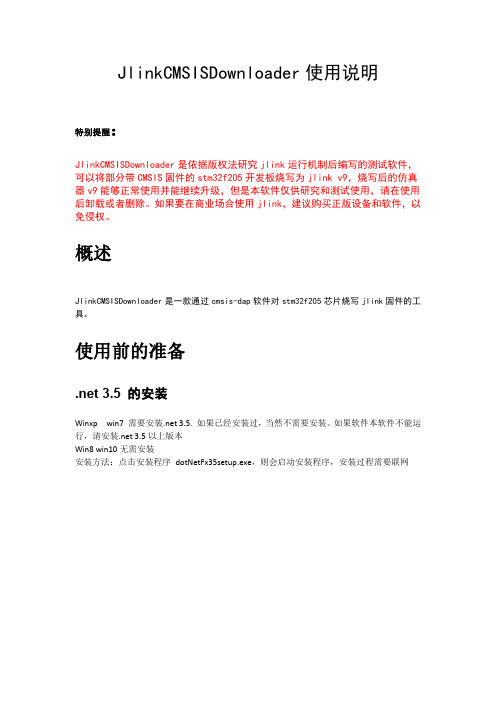
JlinkCMSISDownloader使用说明特别提醒:JlinkCMSISDownloader是依据版权法研究jlink运行机制后编写的测试软件,可以将部分带CMSIS固件的stm32f205开发板烧写为jlink v9,烧写后的仿真器v9能够正常使用并能继续升级,但是本软件仅供研究和测试使用,请在使用后卸载或者删除。
如果要在商业场合使用jlink,建议购买正版设备和软件,以免侵权。
概述JlinkCMSISDownloader是一款通过cmsis-dap软件对stm32f205芯片烧写jlink固件的工具。
使用前的准备.net3.5的安装Winxp win7需要安装.net3.5.如果已经安装过,当然不需要安装。
如果软件本软件不能运行,请安装.net3.5以上版本Win8win10无需安装安装方法:点击安装程序dotNetFx35setup.exe,则会启动安装程序,安装过程需要联网驱动程序的安装将仿真器设备插入电脑,然后查看电脑的设备管理器。
可能出现下面几种情况:1cmsis-dap驱动安装看到Hp_CMSIS_DAP设备,但是有感叹号(如下图),这就表示需要安装cmsis的驱动拷贝驱动程序Cmisis_DAP的winxp_win7驱动\hp_CMSIS_DAP.inf到C:\Windows\inf如下图,鼠标右键更新驱动安装成功后显示如下:2jlink驱动安装如果显示jlink driver或者如下,则表明当前枚举为jlink。
Jlink的驱动安装请参考jlink使用手册用软件烧写固件打开JlinkFirmwareDownloaderForZSS.exe软件请自行按照提示操作本软件。
普中ARM仿真器使用说明书

普中ARM仿真器下载操作说明本文这里用的是MDK Keil4.74版本,如果在硬件仿真设置中找不到CMSIS-DAP请更换版本,版本过低的KEIL不会显示CMSIS-DAP-Debugger。
注意:ARM 仿真器在WIN10 上当仿真器插到电脑上时,随电脑开机重启使用之前要把USB 拔了重插才能识别步骤:打开一个能够正常编译通过的工程1、进入KEIL硬件仿真设置2、设置好硬件仿真后我们点Settings进入更深入的设置,请按照我这个面板这样设置。
(PS:这里我们也可以选择SW模式,把SWJ勾上Port选择SW就是SW模式了)3、设置好debug页面。
我们点击Flash Download进入下载设置把Rese and Run勾上4、点击add我们就来到了这一个页面,找到STM32F10x High-density Flash 512k 选中点add添加就回到第4步页面,有显示STM32F10x High-density 512k 点ok完成设置。
6、完成以上设置后我们点Utilities页面,这里也选择CMSIS-DAP选择好之后我们点ok 完成设置(ps:如果这个界面没有Use Target for flash Programming选择CMSIS-DAP 就忽略这一项)7、(keil下载)设置好之后我们编译程序没问题我们点Download进行下载提示Verify OK 就说明已经下载成功了8、(在线仿真调试)我们可以直接在keil里面调试程序,点工具栏的start debug 开始调试,如果退出也是点这个按钮点击之后我们就来到了这个页面,RST是复位的意思、第二个是全速运行、第三个是停止运行,再过来就是我们程序检查程序中错误的时候会用到的功能的,第一个箭头是单步运行、第二个和第一个功能差不多,第三个是跳出这个函数,第四个是进入函数内部。
这四个功能大家可以自己运行体验一下效果就能理解是什么意思了。
普中ARM仿真器使用说明书
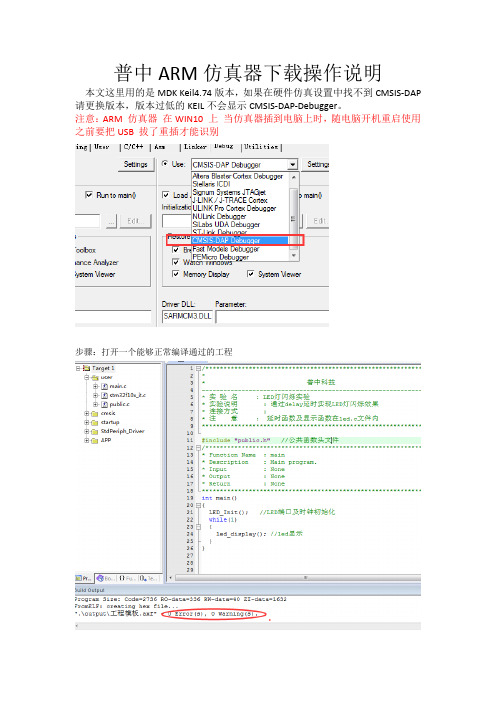
普中ARM仿真器下载操作说明本文这里用的是MDK Keil4.74版本,如果在硬件仿真设置中找不到CMSIS-DAP 请更换版本,版本过低的KEIL不会显示CMSIS-DAP-Debugger。
注意:ARM 仿真器在WIN10 上当仿真器插到电脑上时,随电脑开机重启使用之前要把USB 拔了重插才能识别步骤:打开一个能够正常编译通过的工程1、进入KEIL硬件仿真设置2、设置好硬件仿真后我们点Settings进入更深入的设置,请按照我这个面板这样设置。
(PS:这里我们也可以选择SW模式,把SWJ勾上Port选择SW就是SW模式了)3、设置好debug页面。
我们点击Flash Download进入下载设置把Rese and Run勾上4、点击add我们就来到了这一个页面,找到STM32F10x High-density Flash 512k 选中点add 添加就回到第4步页面,有显示STM32F10x High-density 512k 点ok完成设置。
6、完成以上设置后我们点Utilities页面,这里也选择CMSIS-DAP选择好之后我们点ok完成设置(ps:如果这个界面没有Use Target for flash Programming选择CMSIS-DAP就忽略这一项)7、(keil下载)设置好之后我们编译程序没问题我们点Download进行下载提示Verify OK 就说明已经下载成功了8、(在线仿真调试)我们可以直接在keil里面调试程序,点工具栏的start debug 开始调试,如果退出也是点这个按钮点击之后我们就来到了这个页面,RST是复位的意思、第二个是全速运行、第三个是停止运行,再过来就是我们程序检查程序中错误的时候会用到的功能的,第一个箭头是单步运行、第二个和第一个功能差不多,第三个是跳出这个函数,第四个是进入函数内部。
这四个功能大家可以自己运行体验一下效果就能理解是什么意思了。
CMSIS-DAP隔离仿真器使用手册

CMSIS-DAP隔离仿真器使用手册使用指南 Date:2018-12-20Rev1.0 V1.0 2018/12/20 创建文档桂林安合科技有限公司CMSIS-DAP隔离仿真器是由桂林安合科技有限公司在ARM 官方推出的开源仿真器的基础上开发完成。
CMSIS-DAP隔离仿真器具有程序下载、仿真调试、虚拟串口等多合一的功能;仿真器采用高性能隔离芯片方案、实现了目标板与仿真器、笔记本的电气隔离;能够有效的保护台式机、笔记本等贵重设备;适用于复杂工业环境下调试开发工作。
手册内容接口说明程序下载示例常见问题&解决方法功能特性支持Cortex-M内核器件、如STM32。
支持SWD调试接口及软件复位。
支持虚拟串口、方便调试查看数据。
支持Win7、Win10免驱动即插即用。
支持MDK、IAR集成开发环境。
隔离特性采样数字隔离芯片方案。
容性隔离、隔离电压2500Vrms。
共模瞬态抗扰度≥25KV/us.适用复杂工业环境下开发调试适用电机控制、数字电源、逆变器等场合。
3.3VRXDTXDGND3.3VSWDIOSWCLKGND Mini USB接口说明如下图所示,仿真器硬件接口有Mini USB接口、SWD 接口、虚拟串口。
在使用SWD接口对目标芯片进行编程、仿真调试和串口通信时,需要按照下图所示方式接线,注意:由于仿真器内部没有集成隔离电源,所以需要从接口处的3.3V引脚提供电源给隔离芯片工作,该引脚是作为电源的输入引脚。
CMSIS-DAP Cortex-M3.3V 3.3VSWDIOSWCLKGNDSWDIOSWCLKGND3.3V 3.3VRXDTXDGNDTXDRXDGNDSWD接口接线通信串口接线下载程序①在下载程序之前,需要将CMSIS-DAP隔离仿真器与目标板或目标芯片通过杜邦线安装上一章节所示的方式连接上;用USB线将仿真器的Mini USB接口和笔记本或台式机连接上;这个硬件连接完成。
D-Link DAP-3690 快速安装指南

DAP-3690 Quick Install GuideThis installation guide provides basic instructions for installing the DAP-3690 Wireless Access Point on your network. For additional information about how to use the Access Point, please see the User’s Manual which is available on the CD included in this package or from the D-Link support website.System RequirementsMinimum System Requirements:• Computers with Windows®, Macintosh®, or Linux-based operating system with an Ethernet adapter installed• Internet Explorer version 7.0 or Mozilla Firefox® version 3.0 and abovePackage Contents• DAP-3690 Concurrent Dual Band Outdoor PoE Access Point• CD-ROM (with Product Documentation)• PoE Base Unit• Four Dipole Antennas• Grounding Wire• Power Cord• Power Adapter• Mounting Kits• Console Cable (Indoor use only)*• Console Cable Waterproof Enclosure• Two LAN port Waterproof EnclosureIf any of the above items are missing, please contact your reseller.* Do not use the console cable in an outdoor environment for long term use. We strongly recommend a type CMX console cable for outdoor use.Before You BeginThis chapter describes safety precautions and product information you have to know and check before installing DAP-3690.Professional Installation Required 1. Please seek assistance from a professional installer who is well trained in the RFinstallation and knowledgeable in the local regulations.2. The DAP-3690 is distributed through distributor and system installer with professionaltechnicians and will not be sold directly through retail store.T o keep you safe and install the hardware properly, please read and follow these safety precautions.Safety PrecautionsTo keep you safe and install the hardware properly, please read and follow these safety precautions.1. If you are installing an antenna for the first time, for your safety as well as others’,please seek assistance from a professional installer who has received safety training on the hazards involved.2. Keep safety as well as performance in mind when selecting your installation site,especially where there are electric power and phone lines.3. When installing your antenna, note the following:• Do not use a metal ladder;• Do not work on a wet or windy day;• Wear shoes with rubber soles and heels, rubber gloves, long sleeved shirt or jacket.4. When the system is operational, avoid standing directly in front of the antenna.Strong RF fields are present when the transmitter is on.5. A safety grounding system is necessary to protect your outdoor installation fromlightning strikes and the build-up of static electricity. When mounting the Outdoor AP on the antenna mast, you have to connect the Outdoor AP to the same grounding system* with the AC wall outlet.* The grounding system must comply with the National Electrical Code and safety standards that apply in your country.6. Always check with a qualified electrician if you are in doubt as to whether your outdoorinstallation is properly grounded.Physical InstallationStep 1: 1Ethernet cable is not provided in package please find standard RJ45 Ethernet cable.2 The unit must be properly grounded to protect against power surges. The grounding point can befound on the bottom of the unit.Connect the Ethernet cable 1 with the Waterproof Enclosure to the Ethernet porton the DAP-3690 and attach the Grounding Wire 2.Install Wall mount KitsStep 3 (A): Default we have Surge Arrestors on DAP-3690, please attach four Antennas onSurge Arrestors.Step 2: CompletePhysical Installation (continued)Physical Installation: Console Cable 1Connect the Console Cable with the waterproof enclosure to the console port(RJ-45 side) on the DAP-3690.Step 1: Connect Console Cable (RS232 side) to Laptop or PC. If supplied Console cableis too short, please extend Console Cable by Cat.5e Ethernet cable 2 and Cat.5eStep 2: Install Pole mount KitsStep 3 (B):Router or Switch (Straight Through Cable)Computer (Straight Through Cable)Step 3Complete Physical Installation first.Connect the Ethernet (connected to the DAP-3690 in Step 1 on page 4) to the P+ DATA OUT port on the PoE based unit.Connect an Ethernet cable from a router/switch or PC to the DATA IN port on the PoE base unit.Attach the power adapter to the connector labeled POWER IN on the PoE base unit. Attach the power cord to the power adapter and into an electrical outlet.For Console Cable requirement, please complete “Physical Install:Console Cable” on page 5 and connect console cable to your Laptop or PC.Step 1: Step 2: Step 3: Step 4: Step 5:Your Setup is Complete!WDS and WDS with AP mode:PC1PC2PC3PC4WDS * Maximum Wireless signal rate derived from IEEE 802.11n specifications. Actual data throughput will vary. Network conditions and environmental factors, including volume of network traffic, building materials and construction, and network overhead lower actual data throughput rate.AP Mode:InternetConnect the DAP-3690 to a Local ComputerIf you are configuring the DAP-3690 locally (without connecting its power injector to a wired LAN), connect a PC to the power injector’s Ethernet port using a Category 5 Ethernet cable.1. Assign a static IP address to your PC which is in the same network segment with the DAP-3690. As the default IP address of this unit is 192.168.0.50, you may choose from 192.168.0.1 to 192.168.0.254, except 192.168.0.50.2. T est the link status between your PC and the DAP-3690. Start a command prompt and execute a continuous ping command “ping 192.168.0.50 –t”. If ping to the wireless bridge is successful (as shown below), open Internet browser and enter the bridge’s IP address in the address filed and press Enter.ConfigurationNote: Considering convenient configuration, it is recommended to configure local and remote DAP-3690respectively on two computers. TTL time may vary depending on the operating system.Australia:Tel: 1300-766-86824/7 Technical SupportWeb: .auE-mail:*****************.auIndia:Tel: +91-22-27626600Toll Free 1800-22-8998Web: www.dlink.co.inE-Mail:*****************.in Singapore, Thailand, Indonesia, Malaysia, Philippines, Vietnam: Singapore - .sgThailand - www.dlink.co.thIndonesia - www.dlink.co.idMalaysia - .my Philippines - .phVietnam - .vnKorea:Tel : +82-2-2028-1810Monday to Friday 9:00am to 6:00pmWeb : http://d-link.co.krE-mail:*************.krNew Zealand:Tel: 0800-900-90024/7 Technical SupportWeb: E-mail:****************.nzSouth Africa and Sub Sahara Region:Tel: +27 12 661 202508600 DLINK (for South Africa only) Monday to Friday 8:30am to 9:00pm South Africa TimeWeb: http://www.d-link.co.zaE-mail:*****************.zaSaudi Arabia (KSA):Tel: +966 01 217 0008Fax: +966 01 217 0009Saturday to Wednesday 9.30AM to 6.30PM Thursdays 9.30AM to 2.00 PME-mail:***********************D-Link Middle East - Dubai, U.A.E. Plot No. S31102,Jebel Ali Free Zone South,P.O.Box 18224, Dubai, U.A.E.Tel: +971-4-8809022Fax: +971-4-8809066 / 8809069Technical Support: +971-4-8809033 GeneralInquiries:******************** TechSupport:*********************** Egypt1, Makram Ebeid Street - City Lights Building Nasrcity - Cairo, EgyptFloor 6, office C2Tel.: +2 02 26718375 - +2 02 26717280 Technical Support: +2 02 26738470 GeneralInquiries:******************** TechSupport:*********************** Kingdom of Saudi ArabiaOffice # 84 ,Al Khaleej Building ( Mujamathu Al-Khaleej) Opp. King Fahd Road, OlayaRiyadh - Saudi ArabiaTel: +966 1 217 0008Technical Support:+966 1 2170009 / +966 2 6522951 GeneralInquiries:******************** TechSupport:*********************** PakistanIslamabad Office:61-A, Jinnah Avenue, Blue Area,Suite # 11, EBC, Saudi Pak Tower, Islamabad - PakistanTel.: +92-51-2800397, 2800398Fax: +92-51-2800399Karachi Office:D-147/1, KDA Scheme # 1,Opposite Mudassir Park, Karsaz Road, Karachi – PakistanPhone: +92-21-34548158, 34326649Fax: +92-21-4375727Technical Support: +92-21-34548310, 34305069 GeneralInquiries:******************** TechSupport:***********************You can find software updates and user documentation on the D-Link website. Tech Support for customers inIranUnit 5, 5th Floor, No. 20, 17th Alley , Bokharest St. , Argentine Sq. ,Tehran IRANPostal Code : 1513833817Tel: +98-21-88880918,19+98-21-88706653,54GeneralInquiries:******************** TechSupport:*********************** MoroccoM.I.T.CRoute de Nouaceur angle RS et CT 1029 Bureau N° 312 ET 337Casablanca , MarocPhone : +212 663 72 73 24Email:*********************** Lebanon RMA centerDbayeh/LebanonPO Box:901589Tel: +961 4 54 49 71 Ext:14Fax: +961 4 54 49 71 Ext:12Email:******************BahrainTechnical Support: +973 1 3332904 Kuwait:Technical Support: + 965 22453939 /+965 22453949Türkiye Merkez İrtibat OfisiAyazağa Maslak yoluErdebil Cevahir İş Merkezi No: 5/A Ayazağa / Maslak İstanbulTel: +90 212 2895659ÜcretsizMüşteriDestekHattı************ Web:.trTeknikDestek:********************.trРуководство по быстройустановке DAP-3690Данное руководство содержит основные инструкции по установке беспроводной точки доступа DAP-3690. Для получения дополнительной информации обиспользовании беспроводной точки доступа, пожалуйста, обратитесь к Руководству пользователя, доступное на CD-диске или Web-сайте D-Link.Системные требованияМинимальные системные требования:• Компьютеры с операционной системой Windows®, Macintosh® или Linux иустановленным Ethernet-адаптером• Internet Explorer версия 7.0 или Mozilla Firefox® версия 3.0 и вышеКомплект поставки• Внешняя двухдиапазонная беспроводная точка доступа DAP-3690 споддержкой PoE• CD-ROM (с документацией на продукт)• Адаптер PoE• 4 дипольных антенны• Набор заземляющих проводов• Кабель питания• Адаптер питания• Набор для монтажа• Консольный кабель (Использовать только внутри помещений)*• Водозащитный уплотнитель для консольного порта• Два водозащитных уплотнителя для LAN портовЕсли что-либо из перечисленного отсутствует, пожалуйста, обратитесь к поставщику.* Не используйте консольный кабель вне помещений в течение длительного периода времени. Вне помещений рекомендуется использовать консольный кабель типа CMX.Перед установкойВ этой главе приводятся инструкции по безопасности и информация о продукте, которую необходимо знать и проверять перед установкой DAP-3690.Необходима профессиональная установка1. Пожалуйста, обратиться за помощью к обученному специалисту и знакомому с требованиями местного законодательства по установке радиооборудования.2. DAP-3690 распространяется через через дистрибьюторов и системных интеграторов, в штате которых есть профессиональные технические специалисты. Для обеспечения надлежащей безопасности и установки аппаратного обеспечения необходимо следовать следующим инструкциям безопасности.Меры предосторожности Для обеспечения надлежащей безопасности и установки аппаратного обеспечения необходимо следовать следующим инструкциям безопасности.1. При установке антенны в первый раз обратитесь, пожалуйста, в целях безопасности к квалифицированному специалисту, прошедшему обучение по технике безопасности.2. При выборе места установки устройства учитывайте помимо производительности, безопасность системы, особенно при использовании кабелей питания и телефонных линий.3.При установке антенны учитывайте следующее:• Не используйте металлические лестницы;• Не работайте в условиях повышенной влажности и в ветреную погоду; • Используйте обувь с резиновыми подошвами и шипами, резиновые перчатки, рубашки или куртки с длинными рукавами.4. При работе системы избегайте вставать прямо перед антенной. При включенном передатчике существуют сильные радиоизлучения.5. Безопасная система заземления необходима для защиты внешнего устройства от ударов молнии и накопившегося статического электричества. Поэтому прямое заземление антенной мачты, внешней точки доступа и модуля грозозащиты очень важно. И поэтому при установке внешней точки доступа на антенную мачту необходимо подключить внешнюю точку доступа к той же заземляющей системе* и розетке сети питания.6. Всегда обращайтесь к квалифицированному инженеру-электрику, если сомневаетесь, правильно ли заземлена внешняя точка доступа.* Система заземления должна соответствовать национальным электротехническим нормам и правилам техники безопасности, действующим в вашей стране.PYCCКИЙФизическая установкаШаг 1: 1 В комплект поставки не входит Ethernet-кабель, пожалуйста, приобретите этот стандартный Ethernet-кабель с разъемом RJ-45.2Блок должен быть заземлен для защиты от скачков напряжения. Точка заземления находится внижней части устройства.Подключите Ethernet кабель1 с водозащитным уплотнителем к портуEthernet на точке доступа DAP-3690 и присоедините заземляющий провод2.Установите настенное креплениеШаг 3 (А): По умолчанию на точке доступа DAP-3690 установлены модули грозозащиты.Пожалуйста, прикрепите четыре антенны к модулям грозозащиты.Шаг 2: ЗавершеноФизическая установка (продолжение)Физическая установка: консольный кабель1Подключите консольный кабель с водозащитным уплотнителем к консольному порту (с разъемом RJ-45) на точку доступа DAP-3690.Шаг 1: Подключите консольный кабель (с разъемом RS232) к ноутбуку или ПК. Если поставляемый консольный кабель слишком короткий, пожалуйста, увеличьте длину консольного кабеля с помощью Ethernet-кабеля 5Шаг 2: Установка на столбШаг 3 (B):PYCCКИЙМаршрутизатор или коммутатор(Прямой кабель)Компьютер(Прямой кабель)Шаг 3Сначала выполните физическую установку.Шаг 2: Подключите кабель Ethernet (подключенный к DAP-3690 в шаге 1 настранице 13) к порту P+ DATA OUT на базовом устройстве PoE.Подключите кабель Ethernet от маршрутизатора/коммутатора или компьютера к порту DATA IN на базовом устройстве PoE.Подключите адаптер питания к разъему, отмеченному как POWER IN, на базовом устройстве PoE. Подключите шнур питания к адаптеру питания и к электрической розетке.Пожалуйста, завершите установку консольного кабеля по шагам,описанным на странице 14 "Физическая установка: консольный кабель", подключив кабель к ноутбуку или компьютеру.Шаг 1: Шаг 2: Шаг 3: Шаг 4: Шаг 5:Установка завершена!WDS и WDS в режиме точки доступа:ПК1ПК2ПК3ПК4WDS * Максимальная скорость беспроводной передачи данных определена спецификациями стандарта 802.11n. Реальная пропускная способность будет другой. Условия, в которых работает сеть, а так же факторы окружающей среды, включая объем сетевого трафика, строительные материалы и конструкции, и служебные данные сети могут снизить реальную пропускную способность.Режим точки доступа:ИнтернетПодключение DAP-3690 к локальному компьютеруЕсли настройка DAP-3690 производится локально (без подключения к проводной сети), то подключите компьютер к порту Ethernet с поддержкой PoE с помощью кабеля Ethernet 5 категории.1. Задайте статический IP-адрес для компьютера, который находится в том же сегменте сети, что и DAP-3690. Поскольку IP-адрес устройства по умолчанию такой 192.168.0.50, то можно выбрать один из адресов диапазона 192.168.0.1 - 192.168.0.254, кроме 192.168.0.50.2. Проверьте состояние соединения между компьютером и DAP-3690. Введите в командную строку “ping 192.168.0.50 –t” и запустите команду несколько раз. Если пинг к беспроводному мосту прошел удачно (как показано ниже), то откройте браузер, введите IP-адрес моста в поле адреса и нажмите Enter.НастройкаПримечание: Для удобной настройки рекомендуется настроить локальный и удаленный доступ к DAP-3690 на двух компьютерах соответственно. Время TTL может изменяться взависимости от операционной системы.ОФИСыОбновления программного обеспечения и документация доступны на Интернет-сайте D-Link.D-Link предоставляет бесплатную поддержку для клиентовв течение гарантийного срока.Клиенты могут обратиться в группу технической поддержки D-Link по телефону или через Интернет.Техническая поддержка D-Link:+7(495) 744-00-99Техническая поддержка через Интернетhttp://www.dlink.rue-mail:****************Украина,04080 г. Киев , ул. Межигорская, 87-А, офис 18Тел.: +38 (044) 545-64-40E-mail:*************Беларусь220114, г. Минск, проспект Независимости,169 , БЦ "XXI Век"Тел.: +375(17) 218-13-65E-mail:**************Казахстан,050008, г. Алматы, ул. Курмангазы, дом 143(уг. Муканова)Тел./факс: +7 727 378-55-90E-mail:***************Узбекистан100015, г.Ташкент, ул. Нукусская, 89Тел./Факс: +998 (71) 120-3770, 150-2646E-mail:*****************Армения0038, г. Ереван, ул. Абеляна, 6/1, 4 этажТел./Факс: + 374 (10) 398-667E-mail:***************Грузия0162, г. Тбилиси, проспект Чавчавадзе 74, 10 этаж Тел./Факс: + 995 (32) 244-563Lietuva 09120, Vilnius, Žirmūnų 139-303Tel./faks. +370 (5) 236-3629E-mail:*************EestiPeterburi tee 46-205 11415, Tallinn, Eesti , Susi Bürookeskus tel +372 613 9771 e-mail:*************LatvijaMazā nometņu 45/53 (ieeja no Nāras ielas)LV-1002, Rīga tel.: +371 6 7618703 +371 6 7618703 e-pasts:*************Техническая поддержкаGuía de Instalación Rápida DAP-3690 Esta guía de instalación proporciona instrucciones básicas para instalar el Access Point Inalámbrico DAP-3690 en la red. Para obtener información adicional acerca de cómo utilizar el punto de acceso, por favor consulte el Manual del Usuario que se encuentra disponible en el CD incluido en este paquete o desde el sitio Web de soporte de D-Link.Requerimientos del Sistema Requerimientos Mínimos del Sistema:• Computadores con Sistemas Operativos como Windows®, Macintosh® o Basados en Linux®. Adaptador Ethernet instalado.• Internet Explorer 7.0 o Firefox® 3.0 o superiorContenido del Empaque• Access Point de exterior DAP-3690 PoE Dual Band Simultánea.• CD-Rom (Con documentación del producto)• Unidad Base PoE• 4 Antenas Dipolo• Cable a Tierra• Cable de Poder• Adaptador de Poder• Kit de Montaje• Cable de Consola (Uso solamente en interiores)*• Protector a Prueba de Agua para Cable de Consola• 2 Protectores a Prueba de Agua para Puerto LANSi alguno de estos ítems no se encuentra, por favor contáctese con su vendedor.* No use el cable de la consola en un ambiente externo (aire libre) por un período largo de tiempo. Recomendamos usar el cable de consola tipo CMX para ambientes externos (aire libre).Antes de EmpezarEste capítulo describe las precauciones de seguridad e información del producto que debe saber y comprobar antes de instalar DAP-3690.Instalación Profesional Requerida1. Por favor, busque la ayuda de un instalador profesional que este bien entrenado en la instalación de RF y conocimientos de las normativas locales.2. El DAP-3690 se distribuye a través del distribuidor e instaladores de sistemas con técnicos profesionales y no se venderá directamente en la tienda al por menor. Para mantener a salvo e instalar el hardware correctamente, por favor, lea y siga estas precauciones de seguridad.Medidas de SeguridadPara mantener a salvo e instalar el hardware correctamente, por favor, lea y siga estas precauciones de seguridad.1. Si va a instalar una antena por primera vez, para su seguridad, así como para la de los demás, por favor busque la ayuda de un instalador profesional que haya recibido entrenamiento de seguridad sobre los riesgos involucrados.2. Tener en cuenta la seguridad, así como el rendimiento a la hora de elegir su lugar de instalación, sobre todo cuando hay energía eléctrica y líneas telefónicas.3. Al instalar la antena, tenga en cuenta lo siguiente:• No utilice una escalera de metal;• No trabaje en un día lluvioso o ventoso; • Use zapatos con suela de goma, guantes de goma, camisa de manga larga o chaqueta.4. Cuando el sistema esté en funcionamiento, evite estar de pie directamente delante de la antena. Fuertes campos de RF están presentes cuando el transmisor está encendido.5. Un sistema de puesta a tierra de seguridad es necesario para proteger su instalación de exterior, libre de los rayos y la acumulación de electricidad estática. Cuando monte el AP al aire libre en el mástil de la antena, usted debe conectar el AP al aire libre con el * sistema de tierra, lo mismo con la toma de corriente AC.6. Siempre consulte con un electricista calificado si tiene dudas acerca de si la instalación de exterior está correctamente conectada a tierra.* El sistema de puesta a tierra deben cumplir con el Código Eléctrico Nacional y las normas de seguridad que se aplican en su país.ESPAÑOL Instalación FísicaPaso 1:1 Cable de Ethernet no se proporciona en el paquete, por favor encontrar cable estándar Ethernet RJ45.2 La unidad debe ser conectada a tierra para proteger contra las sobretensiones. El punto deconexión a tierra se puede encontrar en la parte inferior de la unidad.Conecte el cable Ethernet con el protector a prueba de agua al puerto Ethernetdel DAP-3690 y una al cable a tierra.Instalación de Equipos de Montaje MuralPaso 3 (A):La unidad debe ser conectada a tierra para proteger contra las sobretensiones.El punto de conexión a tierra se puede encontrar en la parte inferior de la unidad.Paso 2:CompletoInstalación física (continuación)Física de la instalación: cable de Consola 1Conecte el cable de consola con el protector a prueba de agua al puerto deconsola (lado RJ-45) en el DAP-3690.Paso 1:Conecte el cable de consola (lado RS232) al computador portátil o PC. Si elcable de consola suministrado es demasiado corto, por favor, amplie el cable de 2Paso 2: Instale Kits para montaje de PoloPaso 3 (B):ESPAÑOLRouter o Switch (cable directo)Computador (cable directo)Paso 3Termine la instalación física en primer lugar.Conecte el cable Ethernet (conectado con el DAP-3690 en el Paso 1 en la página 21) al puerto P + DATA OUT de la unidad base PoE.Conecte un cable Ethernet de un router / switch o PC al puerto DATA IN de la unidad base PoE.Conecte el adaptador de corriente al conector etiquetado como POWERIN de la unidad base PoE. Conecte el cable de alimentación al adaptador de corriente y en una toma eléctrica.Requisito para la consola por cable, por favor complete la "InstalaciónFísica: Cable de consola" en la página 22 y conecte la consola por cable a su computador portátil o PC.Paso 1:Paso 2: Paso 3: Paso 4: Paso 5:Su instalación ha finalizado!WDS y WDS con el modo de AP:PC1PC2PC3PC4WDS * Máxima velocidad inalámbrica de señales procedentes de IEEE 802.11n. El rendimiento real puede variar. Condiciones de la red y factores ambientales, como el volumen de tráfico de la red, materiales de construcción y construcciones y la sobrecarga de la red reducen la tasa real de transferencia de datos.AP Mode:InternetESPAÑOL Conectar el DAP-3690 a un equipo localSi va a configurar el DAP-3690 a nivel local (sin conexión de su inyector de energía a una red LAN con cable), conecte un PC al puerto Ethernet del inyector de corriente, utilizando un cable Ethernet de Categoría 5.1. Asigne una dirección IP estática a su PC que este en el mismo segmento de red con el DAP-3690. A medida que la dirección IP por defecto de esta unidad es 192.168.0.50, puede elegir entre 192.168.0.1 y 192.168.0.254, con excepción de 192.168.0.50.2. Pruebe el estado de la conexión entre el PC y el DAP-3690. Inicie un símbolo del sistema y ejecute un comando ping continuo "ping 192.168.0.50 -t". Si ping al puente inalámbrico es correcta (como se muestra a continuación), abra navegador de Internet y escriba la dirección IP del puente en la dirección presentada y pulse Enter.ConfiguraciónNota: T eniendo en cuenta la configuración conveniente, se recomienda configurar locales y remotos DAP-3690, respectivamente, en dos equipos. TTL tiempo puede variar dependiendo del sistemaoperativo.Soporte TécnicoUsted puede encontrar actualizaciones de softwares o firmwares y documentación para usuarios a través de nuestro sitio SOPORTE TÉCNICO PARA USUARIOS EN LATINO AMERICASoporte técnico a través de los siguientes teléfonos de D-LinkPAIS NUMEROArgentina*************Chile800 - 835465 ó (02)5941520Colombia 01800 - 9525465Costa Rica0800 - 0521478Ecuador1800 - 035465El Salvador 800 - 6335Guatemala1800 - 8350255México01800 - 1233201Panamá011 008000525465Perú0800 - 00968Venezuela************Soporte Técnico de D-Link a través de InternetHorario de atención Soporte Técnico en e-mail:*******************&*********************DAP-3690 Guia de Instalação Rápida Esse guia de instalação fornece instruções básicas para instalar o Access Point Wireless DAP-3690 na sua rede. Para informações adicionais sobre como utilizar o Access Point, favor consultar o Manual do Usuário, que está disponível no CD incluído nessa embalagem, ou o website de suporte da D-Link.Requisitos do sistemaRequisitos mínimos do sistema:• Computadores com sistemas operacionais baseados em Windows®, Macintosh®ou Linux com um adaptador Ethernet instalado• Internet Explorer versão 7.0 ou Mozilla Firefox® versão 3.0 e superiorConteúdo da embalagem• Access Point PoE Externo de Dupla Banda Simultânea DAP-3690• CD-ROM (com documentação do produto)• Unidade base PoE• Quatro antenas bipolares• Cabo de aterramento• Cabo de alimentação• Adaptador de alimentação• Kits de montagem• Cabo do console (Somente para uso interno)*• Gabinete a prova d'água do cabo do console• Gabinete a prova d'água para duas portas LANSe qualquer dos itens acima estiver faltando, favor contatar o seu revendedor.* Não use o cabo de console em um ambiente ao ar livre por um longo prazo. Recomendamos fortemente que um cabo console do tipo CMX seja utilizado para aplicações ao ar livre.Antes de você começarEste capítulo descreve as medidas de segurança e informações do produto que você deve saber e verificar antes de instalar o DAP-3690.Instalação profissional necessária1. Favor procurar ajuda de um instalador profissional bem treinado na instalação de RFe conhecedor das regulamentações locais.2. O DAP-3690 é distribuído via distribuidores e instaladores de sistemas com técnicosprofissionais e não será vendido diretamente em lojas de varejo. Para mantê-lo seguro e instalar o hardware adequadamente, favor ler e seguir essas medidas de segurança.Medidas de segurançaPara mantê-lo seguro e instalar o hardware adequadamente, favor ler e seguir essas medidas de segurança.1. Se você está instalando uma antena pela primeira vez, para a sua segurança e a deterceiros, favor buscar ajuda de um instalador profissional que recebeu treinamento de segurança sobre os perigos envolvidos.2. Tenha a segurança e o desempenho em mente ao selecionar seu local deinstalação, especialmente onde há energia elétrica e linhas telefônicas.3. Ao instalar sua antena, observar o seguinte:• Não utilize uma escada de metal;• Não trabalhe em dias úmidos ou com vento;• Utilize sapatos com solas de borracha e saltos, luvas de borracha, camisetas de mangas compridas ou macacão.4. Quando o sistema estiver em funcionamento evite permanecer diretamente nafrente da antena. Fortes Campos de RF estão presentes quando o transmissor está ligado estão presentes quando o transmissor está ligado.5. Um sistema de aterramento de segurança é necessário para proteger sua instalaçãoexterna de raios e da formação de eletricidade estática. Ao montar o AP Externo no mastro da antena, você tem que conectar o AP Externo no mesmo sistema de aterramento* com a tomada de parede AC.* O sistema de aterramento deve obedecer o Código Elétrico Nacional e normas de segurança aplicáveis no seu país.6. Consulte sempre um eletricista qualificado caso tenha dúvidas se a sua instalaçãoexterna está devidamente aterrada.。
英飞凌单片机DAP Miniwiggler仿真器及相关编程软件使用说明
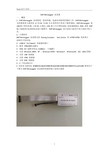
DAP Miniwiggler仿真器一、概述1、DAP Miniwiggler仿真器是一款高性能,低成本高效率的调试工具。
DAP Miniwiggler支持德国英飞凌科技8位/16位/32位全系列单片机的下载和调试。
DAP Miniwiggler是USB接口型仿真器,主机端,它通过USB接口与计算机连接;设备端则通过JTAG或者DAP 接口连接到目标系统仿真或下载程序。
DAP Miniwiggler是目前英飞凌单片机主流的开发工具。
2、主要特性DAP Miniwiggler仿真器支持Tasking Compiler、Keil uVision和HiTOP HITEX等多种主流软件开发环境。
◊USB2.0(Full Speed)高速通讯接口◊兼容JTAG/IEEE1149.1◊JTAG接口波特率高达6MBit/s(可编程)◊支持Windows2000、XP、Windows VISTA、Windows7、Windows10、(32、64)位系统◊支持USB热插拔◊支持JTAG热插拔◊支持DAP热插拔◊3个状态指示灯◊支持英飞凌科技XC800/XC166/XC2000/XE166/XMC1000/XMC4000/TriCore/AURIX系列芯片下图为DAP Miniwiggler仿真器的资源和接口说明示意图3接口定义DAP Miniwiggler仿真器提供2种接口形式:JTAG和DAP接口。
◊16Pin—JTAG接口:◊10Pin—DAP接口:引脚定义引脚定义4技术支持QQ965006782,还可以发邮件到hgyuanli@淘宝连接:https:///item.htm?spm=a230r.1.14.47.bQMOTz&id=551435954360&ns=1&abbu cket=11#detail二、使用说明1.安装驱动DAS◊准备软件DAP Miniwiggler驱动程序——DAS由英飞凌免费提供。
台达DOP-B系列程序的上载下载图文操作说明

台达DOP-B系列程序的上载下载操作说明
1、传输时要先进入SYS界面,在屏幕的空白处长按3秒以上,弹出如下图:
确定
点系统设置-MISC
改为USBCOMMMODE:1
进入上载下载
标准模式
选择COM1
到这个界面就可以上载下载程序了。
2、通讯电缆的制作和连接:
电缆有2种,一种是USB方口打印机线,实际连接HMI时发现屏的屏的驱动很难装上去,就用9孔串口线,两头都是孔,接HMI的COM1口。
3、软件用DOPSoft 1.01.10
确定
输入密码,默认12345678
完成上载。
如果未通讯上就会出现如下图:
友情提示:本资料代表个人观点,如有帮助请下载,谢谢您的浏览!。
daphile使用手册

daphile使用手册Daphile 使用手册欢迎使用 Daphile——一款功能丰富且易于使用的音频系统。
本手册将为您提供使用 Daphile 的详细说明,帮助您充分发挥其功能。
请按照以下步骤操作,以获得最佳使用体验。
一、安装及基本设置1. 下载和安装 Daphile- 进入 Daphile 官方网站,下载适用于您的系统的安装文件。
- 执行安装程序,按照指示完成安装过程。
2. 启动 Daphile- 在计算机开机时,选择启动 Daphile。
- 进入 Daphile 界面后,按照提示进行基本设置,如网络连接、音频设备等。
二、配置音频设备1. 连接音频设备- 将您的音频设备(如扬声器、耳机等)通过适当的线缆与计算机连接。
2. 设置音频设备- 在 Daphile 界面上,点击“设置”选项,进入音频设备配置界面。
- 根据您所使用的设备类型,选择正确的选项。
- 点击“应用”按钮以保存设置。
三、导入音乐库1. 定位音乐文件- 将存储音乐文件的设备(如硬盘、USB 等)连接至计算机。
- 在 Daphile 界面上,点击“设置”选项,进入音乐库配置界面。
2. 添加音乐库- 点击“添加库”按钮,选择音乐文件所在的设备和文件夹。
- 点击“确定”按钮,Daphile 将开始扫描并导入您的音乐文件。
四、浏览和播放音乐1. 浏览音乐库- 在 Daphile 界面上,点击“浏览”选项,进入音乐库界面。
- 按照艺术家、专辑或曲目等分类方式,浏览您的音乐库。
2. 播放音乐- 在音乐库界面上,选择您要播放的曲目或专辑。
- 点击曲目或专辑封面,Daphile 将开始播放所选择的音乐。
五、设置音频参数1. 调整音频设置- 在 Daphile 界面上,点击“设置”选项,然后选择“音频设置”。
- 根据音响设备和个人喜好,调整音频参数,如均衡器、音量等。
2. 保存设置- 确认您的音频参数调整后,点击“应用”按钮保存设置。
六、使用网络音乐服务1. 登录您的网络音乐服务账户- 在Daphile 界面上,点击“设置”选项,然后选择“网络音乐服务”。
daphile使用手册
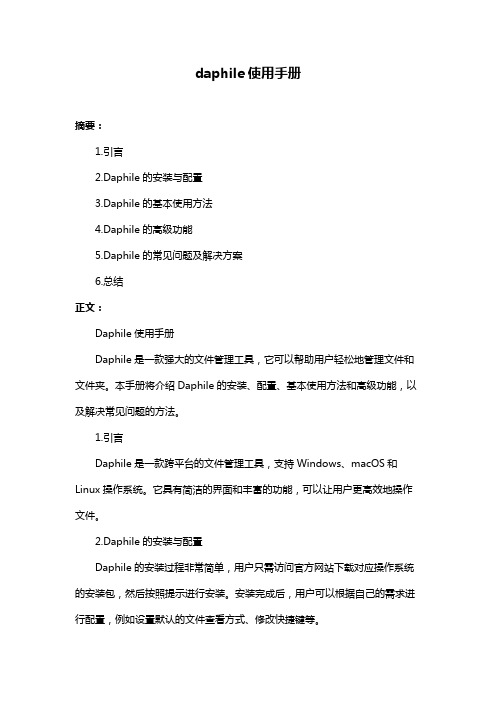
daphile使用手册摘要:1.引言2.Daphile的安装与配置3.Daphile的基本使用方法4.Daphile的高级功能5.Daphile的常见问题及解决方案6.总结正文:Daphile使用手册Daphile是一款强大的文件管理工具,它可以帮助用户轻松地管理文件和文件夹。
本手册将介绍Daphile的安装、配置、基本使用方法和高级功能,以及解决常见问题的方法。
1.引言Daphile是一款跨平台的文件管理工具,支持Windows、macOS和Linux操作系统。
它具有简洁的界面和丰富的功能,可以让用户更高效地操作文件。
2.Daphile的安装与配置Daphile的安装过程非常简单,用户只需访问官方网站下载对应操作系统的安装包,然后按照提示进行安装。
安装完成后,用户可以根据自己的需求进行配置,例如设置默认的文件查看方式、修改快捷键等。
3.Daphile的基本使用方法Daphile的基本功能包括浏览、打开、复制、移动、重命名和删除文件。
用户可以通过点击菜单栏或使用快捷键来实现这些操作。
此外,Daphile还支持文件过滤和搜索功能,让用户更快速地找到需要的文件。
4.Daphile的高级功能除了基本功能外,Daphile还提供了许多高级功能,如创建文件夹、压缩和解压缩文件、分割和合并文件、查看和编辑文本文件等。
这些功能可以让用户在文件管理过程中更加得心应手。
5.Daphile的常见问题及解决方案尽管Daphile是一款易于使用的文件管理工具,但在使用过程中可能会遇到一些问题。
以下是一些常见的問題及解决方法:- 无法打开Daphile:请检查是否已正确安装Daphile,并确保操作系统和Daphile的版本兼容。
- 文件操作失败:请检查文件是否被占用或是否有权限进行操作,并尝试重新启动Daphile。
- 界面显示问题:请检查显卡驱动程序是否已更新,并尝试重启Daphile。
6.总结Daphile是一款实用的文件管理工具,它提供了丰富的功能和简洁的界面,可以让用户更高效地管理文件。
[原创]Dapr入门教程之二:Dapr的安装
![[原创]Dapr入门教程之二:Dapr的安装](https://img.taocdn.com/s3/m/904b7bff370cba1aa8114431b90d6c85ec3a8835.png)
[原创]Dapr入门教程之二:Dapr的安装安装Dapr的CLI在安装Dapr runtime之前需要先安装Dapr的CLI。
有两个原因,第一,如果你以后不是用Helm来安装Dapr的话,需要用Dapr CLI 来执行dapr init。
第二,即使你不用Dapr CLI,而是用Helm来安装,以后查看Dapr系统状态的时候还是要用到Dapr CLI,比如查看Runtime的状态(dapr status -k),查看Components状态(dapr components -k),查看Configurations状态(dapr configurations -k),甚至启动Dashboard的时候还是要执行(dapr dashboard -k)。
你可以在很多OS上安装Dapr CLI,比如Windows,Linux,Mac OS,我用的是Windows10系统,可以选择在Windows上直接装,也可以在WSL(Windows Subsystem for Linux)上装,这里选择在WSL上安装(没有WSL的话在windows商店里选一个免费的Linux装上。
我选的是Ubuntu)。
参考官方文档How-To: Install Dapr CLI,在Ubuntu里执行:$ wget -q /dapr/cli/master/install/install.sh -O - | /bin/bashYour system is linux_amd64Installing Dapr CLI...Getting the latest Dapr CLI...Installing v0.11.0 Dapr CLI...Downloading https:///dapr/cli/releases/downloa d/v0.11.0/dapr_linux_amd64.tar.gz ...[sudo] password for ubuntu:dapr installed into /usr/local/bin successfully.CLI version: 0.11.0Runtime version: n/aTo get started with Dapr, please visit /getting-started/安装完成。
如何使用仿真器下载程序

第1章用仿真器下载程序市面上的仿真器有很多,本章以 CMSIS-DAP仿真器为例,具体的用户根据自己的实际情况选择。
使用仿真器下载的时候一般有4个步骤,按部就班即可。
如果突然有一天程序下载不了,一般都是跟设置有关,仔细检查第二步和第三步的配置是否正常。
记住:第二步和第三步的配置并非我们一次配置好之后就不会改变,在各种不明的情况下,配置会改变。
1.1 安装驱动本章举例的DAP仿真器不需要安装驱动,使用非常方便。
如果使用的是其他的仿真器,则先记得安装驱动,至于驱动安装成功与否,在仿真器成功连接到电脑的情况下,可以在计算机->管理->设备管理器->通用串行总线控制器里面查看到。
1.2 选择仿真器型号在仿真器连接好电脑和开发板且开发板供电正常的情况下,在KEIL的魔术棒选项卡里面选择仿真器的型号,具体过程看图示:在KEIL里面打开魔术棒选项卡。
在Debug栏选择具体的仿真器型号,这个需要根据实际情况选择。
本章举例的是CMSIS-DAP仿真器,选择CMSIS-DAP Debugger即可。
一般仿真器支持JTAG和SW这两种下载模式,根据实际情况选择即可。
最保守的做法就是选择SW,因为这种下载模式仿真器基本都支持。
在Utilities栏把 Use Debug Driver 勾上。
如果仿真器型号选错,下载的时候会提示XXX仿真器没有识别到。
这时需要重新设置正确的仿真器型号。
1.3 选择目标板选择目标板,具体选择多大的FLASH要根据板子上的芯片型号决定。
秉火STM32开发板的配置是:F1选512K,F4选1M。
这里面有个小技巧就是把Reset and Run也勾选上,这样程序下载完之后就会自动运行,否则需要手动复位。
擦除的FLASH大小选择Sectors即可,不要选择Full Chip,不然下载会比较慢。
如果没有选择目标板,或者配置失效了,下载的时候会出现如下错误:1.4 下载程序如果前面三步都成功了,接下来就可以把编译好的程序下载到开发板上运行了。
最新纯中文版英飞凌DAPminiWiggler的使用开发宝典

最新纯中⽂版英飞凌DAPminiWiggler的使⽤开发宝典最新纯中⽂版英飞凌DAP miniWiggler的使⽤开发宝典单⽚机开发除了必要程序编写外同样也离不开下载器与仿真器。
miniWiggler是⽬前英飞凌单⽚机最流⾏的仿真器。
英飞凌miniwiggler使⽤步骤1、安装最新版本的DAS,从供应商或从以下链接下载(/doc/4697946e7e21af45b307a8d2.html \miniwiggler)2、把miniwiggler连接到电脑上的任意⼀个USB接⼝。
电脑会⾃动适别这个新设备并⾃动安装相庆的驱动程序。
3、把下载线连接到⽬标板上4、启动您的调试⼯具选择DAS的服务器udas或以上的USB芯⽚的JTAG。
DAS的服务器的使⽤1、启动调试⼯具选择DAS2、3、4、最后出现XC166-Family表⽰安装成功Keil C166与miniwiggler的使⽤⼯程的详细设置⾸先点击Project窗⼝中的Target1 Project->Option for Target1 “Debug”即出现对⼯程设置的对话框.选择”Infineon DAS Client for XC166”选择⽚内的FLASH.仿真与下载以上即完成了⼯程的相关设置,接下来可以进⾏编译,连接。
选择菜单ProjectBuild target或单击图标对当前⼯程进⾏连接。
编译过程中的信息将出现在输出窗⼝中的Build页,如果源程序中有语法错误,会有错误报告出现,单击该⾏会有相应的错误报告出现。
编译成功后提⽰获得*.hex⽂件,该⽂件可被编译器读⼊并写⼊芯⽚中,同时还产⽣了⼀些其他相关⽂件可⽤于Keil的仿真与调试。
在对⼯程成功编译,连接后,按F5或点击菜单Debug Start/StopDebug Session或单击图即可进⼊调试状态。
DAP miniWiggler经济划算的⾼性能调试⼯具miniWiggler是英飞凌⾯向未来的经济划算的⾼性能调试⼯具。
- 1、下载文档前请自行甄别文档内容的完整性,平台不提供额外的编辑、内容补充、找答案等附加服务。
- 2、"仅部分预览"的文档,不可在线预览部分如存在完整性等问题,可反馈申请退款(可完整预览的文档不适用该条件!)。
- 3、如文档侵犯您的权益,请联系客服反馈,我们会尽快为您处理(人工客服工作时间:9:00-18:30)。
第1章如何用DAP仿真器下载程序
1.1 仿真器简介
本书配套的仿真器为Fire-Debugger,遵循ARM公司的CMSIS-DAP标准,支持所有基于Cortex内核的单片机,常见的M3、M4和M7都可以完美支持。
Fire-Debugger支持下载和在线仿真程序,支持XP/WIN7/WIN8/WIN10这四个操作系统,免驱,不需要安装驱动即可使用,支持KEIL和IAR直接下载,非常方便。
1.2 硬件连接
把仿真器用USB线连接电脑,如果仿真器的灯亮则表示正常,可以使用。
然后把仿真器的另外一端连接到开发板,给开发板上电,然后就可以通过软件KEIL或者IAR给开发板下载程序。
图 1-1 仿真器与电脑和开发板连接方式
1.3 仿真器配置
在仿真器连接好电脑和开发板且开发板供电正常的情况下,打开编译软件KEIL,在魔术棒选项卡里面选择仿真器的型号,具体过程看图示:
1.Debug选项配置
图 1-2 Debug选择CMSIS-DAP Debugger 2.Utilities选项配置
图 1-3 Utilities选择 Use Debug Driver
3.Debug Settings 选项配置
图 1-4 Debug Settings 选项配置
1.4 选择目标板
选择目标板,具体选择多大的FLASH要根据板子上的芯片型号决定。
秉火STM32开
发板的配置是:F1选512K,F4选1M。
这里面有个小技巧就是把Reset and Run也勾选上,这样程序下载完之后就会自动运行,否则需要手动复位。
擦除的FLASH大小选择Sectors
即可,不要选择Full Chip,不然下载会比较慢。
图 1-5 选择目标板
1.5 下载程序
如果前面步骤都成功了,接下来就可以把编译好的程序下载到开发板上运行。
下载程序不需要其他额外的软件,直接点击KEIL中的LOAD按钮即可。
图 1-6 下载程序
程序下载后,Build Output选项卡如果打印出 Application running…则表示程序下载成功。
如果没有出现实验现象,按复位键试试。
图 1-7 程序运行成功
零死角玩转STM32—F429 第6页共 6。
